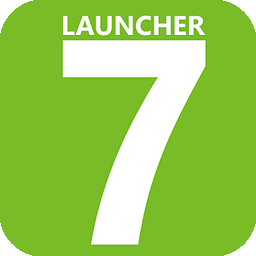-
Win7电脑开机后不显示桌面怎么办?
- 时间:2024-12-22 20:25:46
最近有Win7用户反映,电脑开机后不显示桌面,一片黑,什么程序都没有显示出来,就只有鼠标指针能动,这让用户非常烦恼。其实,出现这个问题的原因一般是因为系统的资源管理器没有启动导致的。那么,Win7电脑开机后不显示桌面怎么办呢?下面,我们一起往下看看。

方法/步骤
1、打开“开始”菜单,选择“运行”程序;
2、进入“运行”对话框后,输入regedit命令,确定,打开注册表;

3、进入注册表编辑器后,先在左侧根键中,选择“HKEY_LOCAL_MACHINE”这一项根键;

4、然后依次打开“HKEY_LOCAL_MACHINE/SOFTWARE/Microsoft/Windows NT/CurrentVersion/Winlogon”,最后定位于Winlogon之项,这一项是系统开机登录设置项;

5、在Winlogon的右侧窗口,找到“Shell”,看看后面的数值是不是explorer.exe这一个,这个就是资源管理器应用程序;

6、如果不是这个数值,肯定开机时就无法启动资源管理器应用程序,也就无法显示桌面了,解决方法,双击“Shell”此项,打开编辑窗口,把数据数值下的数值修改为“explorer.exe”,确定,退出注册表,重启电脑,就会显示桌面了。

以上就是Win7电脑开机后不显示桌面的具体解决方法,按照以上方法进行操作,相信电脑开机后桌面就能正常显示了。
相关文章
-

电脑开机后不显示桌面怎么办?Win7系统开机后不显示桌面解决方法
电脑使用久了总是会出现这样或那样的问题,其中最常见的问题就是电脑开机后不显示桌面,为了帮用户解决这个问题,小编就给大家介绍下Win7电脑开机后不显示桌面的解决方法,有遇到此问题的用户,赶紧来看看吧!
方法一:设置原因的解决办法
1、开机后如果不显示桌面的图标,你就在桌面上点击右键,查看---显示桌面图标。这样你的桌面上的图标就会出现了。桌面功能也就正常了。
Win7开机进入桌面后显示iertutil.dll丢失怎么办?
操作Win7时经常会由于一些失误,导致系统文件被误删。遇到这种情况有时候会无法开机,即使能开机进入桌面后也会提示你找不到某些文件,大大影响了用户的操作体验。下面小编要说的这个故障是系统文件iertutil.dll缺失,iertutil.dll缺失对开机影响不大,但总是会跳出提示让人心烦。遇到这种情况该如何解决呢?
造成Win7开机提示找不到iertutil.dll文件的原...
重装系统是我们面对许多电脑问题时的终极方法,不过重装系统也不意味着就能将全部的问题都修复。一些用户在重装系统后开机时,电脑卡在“正在启动Windows”开机界面上了,这要怎么解决呢?
Win7系统重装后卡在开机界面的解决方法:
一、首先可以看看该故障出现的原因是否是因为启动了acpi造成的,大家试着重启一下计算机,然后在系统还没有启动好的时候按F11进入BIO...
纯色背景图片可以让我们的桌面看起来更加整洁,而且绿色的图片对我们的视力也有好处,因此许多Win7用户喜欢使用纯色背景图片作为自己的桌面背景。不过这样设置以后,会使得Win7开机速度变慢,该怎么解决这个问题呢?
推荐:最新Win7下载
解决方法:
方法一、图片替换法
ghostwin7系统用户可以根据自己的桌面大小弄个纯色的图...
- Win7教程
-
-
操作系统排行榜
更多>> -
- Ghost Win8.1 64位 老机精简专业版 V2023.02
- 【老机专用】Ghost Win8 32位 免费精简版 V2022.01
- 【致敬经典】Ghost Windows8 64位 免激活正式版 V2021.08
- 微软Windows8.1 32位专业版免激活 V2023.05
- Windows11 22H2 (22621.1778) X64 游戏美化版 V2023.06
- Windows11 22H2 (22621.1778) X64 专业精简版 V2023.06
- 笔记本专用 Ghost Win10 64位 专业激活版(适用各种品牌) V2022.08
- GHOST WIN8 X86 稳定专业版(免激活)V2022.07
- Windows8.1 64位 免费激活镜像文件 V2022.07
- Windows 8.1 64位 极速纯净版系统 V2022
-
Win7教程排行榜
更多>>
- 热门标签
-